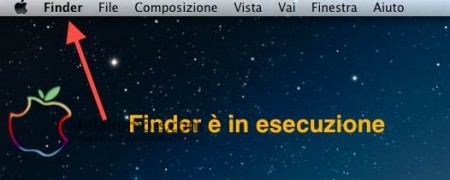Prendendo spunto da una guida pubblicata recentemente dal blog americano OSX Daily, ti suggerisco 4 scorciatoie da tastiera per gestire più rapidamente il Cestino del tuo Mac!
Ogni giorno creiamo ed eliminiamo numerosi file dal nostro computer e sappiamo benissimo che l’utilizzo del mouse rende le operazioni leggermente più lente procurandoci un piccolo spreco di tempo; se utilizzi il Mac per lavoro, il tempo è denaro e quindi dobbiamo cercare di non sprecarlo per le piccolezze.
Per questo motivo gli sviluppatori dei software e dei sistemi operativi offrono la possibilità di utilizzare le cosiddette shortcuts ovvero le scorciatoie da tastiera che tramite una combinazione di tasti ci consentono di compiere svariate operazioni in un solo istante.
Oggi ti parlo del Cestino di OSX illustrandoti quattro shortcuts per il Mac.
Eliminare un file/cartella
E’ possibile eliminare un file o una cartella semplicemente trascinandola con il mouse sull’icona del Cestino presente nel dock.
Più rapidamente possiamo:
- selezionare l’elemento da eliminare e premere il tasto Command CMD+ BackSpace/Cancella
Ripristinare un file/cartella eliminato
Per ripristinare un file dal Cestino alla posizione originaria, possiamo selezionarlo nel Cestino con il tasto destro del mouse e scegliere Ripristina.
Per un’operazione più veloce puoi:
- aprire il Cestino, selezionare il file da ripristinare e premere Command + BackSpace/Cancella
Svuotare il cestino del Mac
Clicca con il tasto destro del mouse sull’icona del cestino presente nel dock e scegli “Vuota il cestino” altrimenti puoi premere contemporaneamente Shift + Command + BackSpace/Cancella.
Comparirà una finestra di conferma e dovremo selezionare “Vuota il cestino“.
Forzare lo svuotamento del cestino senza avviso
Per svuotare il cestino in maniera forzata, senza alcun avviso è necessario premere contemporaneamente Shift + Option/Alt + Command + Backspace .
Tutte le scorciatoie da tastiera indicate in questa guida funzionano solo se eseguite con il Finder in esecuzione.
Questa guida è stata utile? Condividila con i tuoi amici Facebook e Twitter!